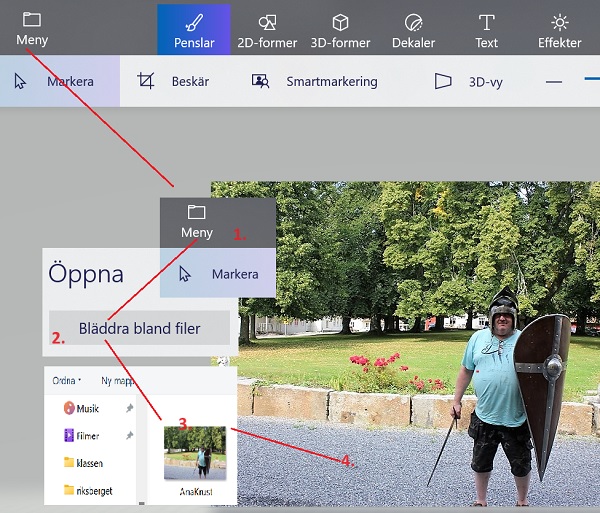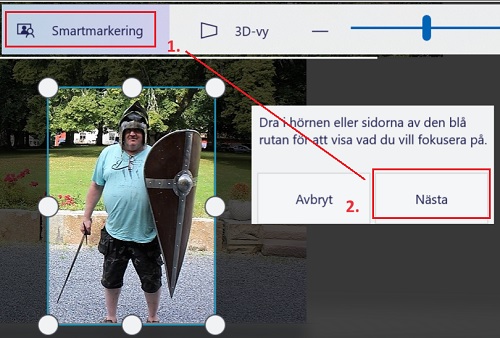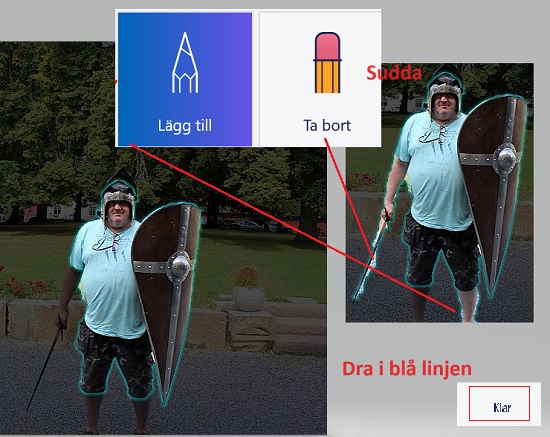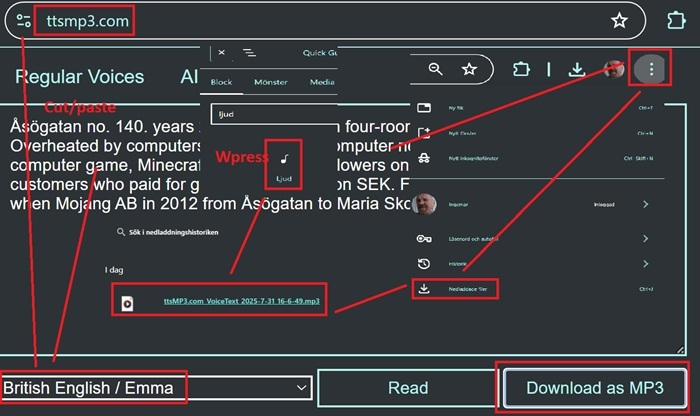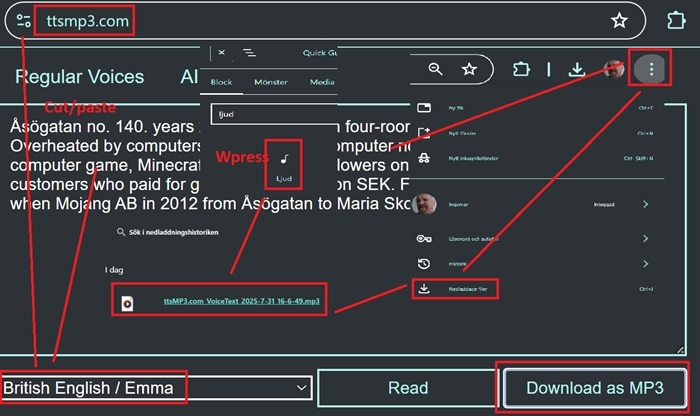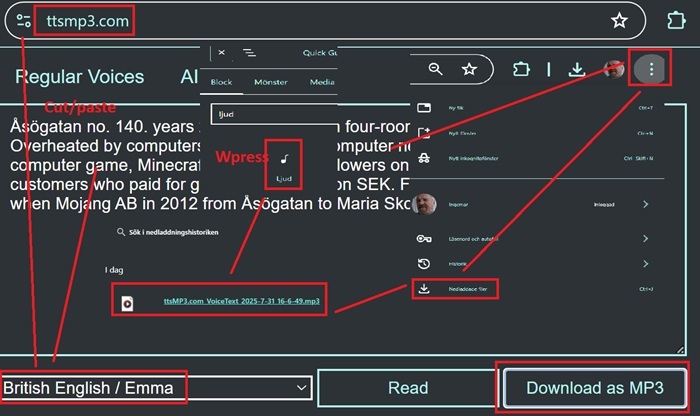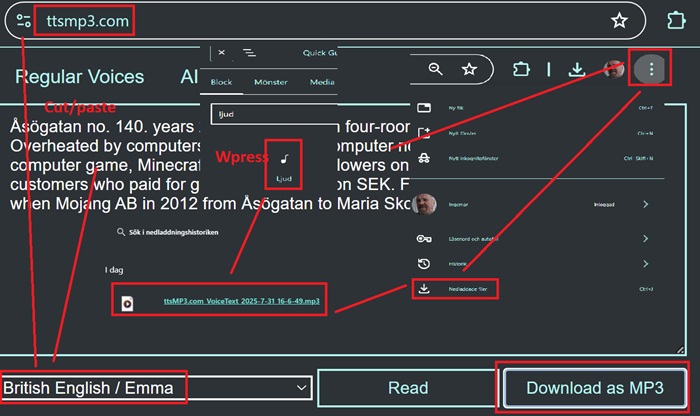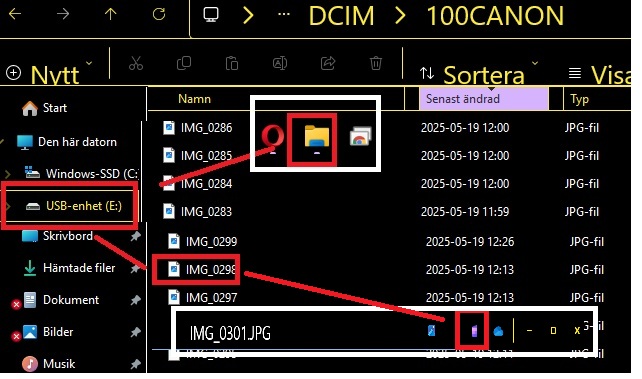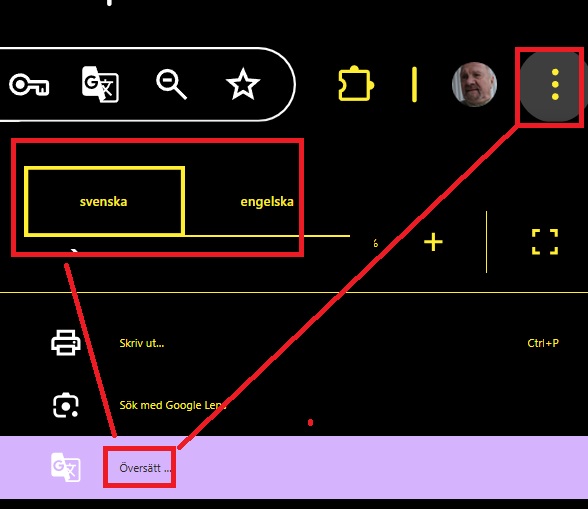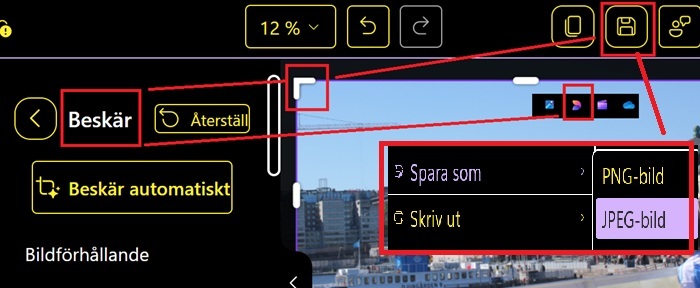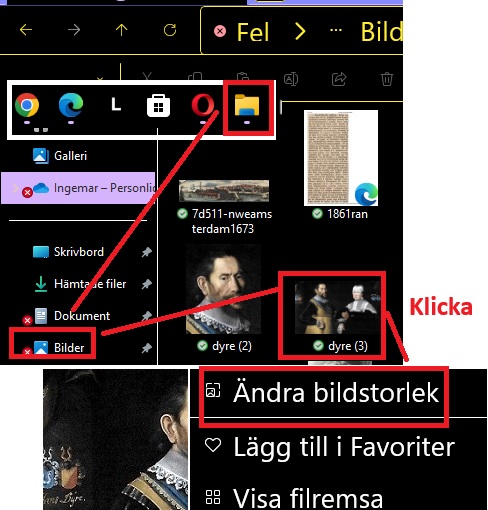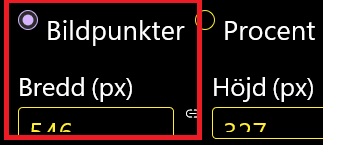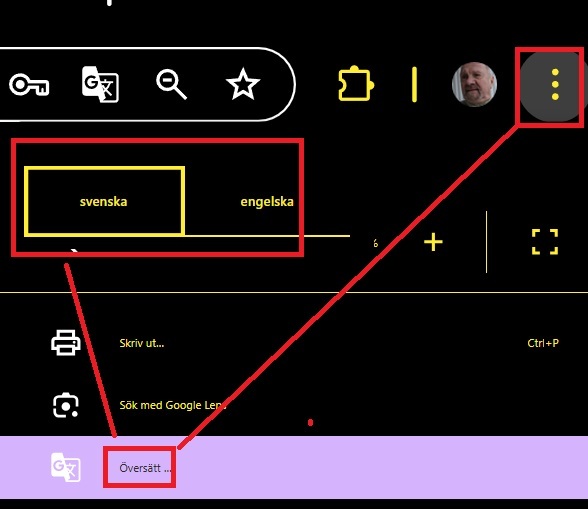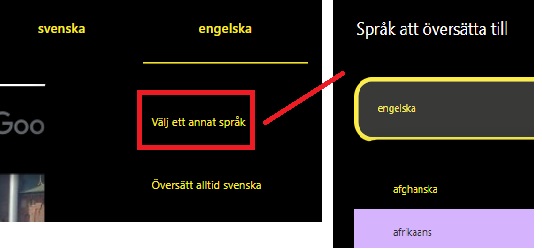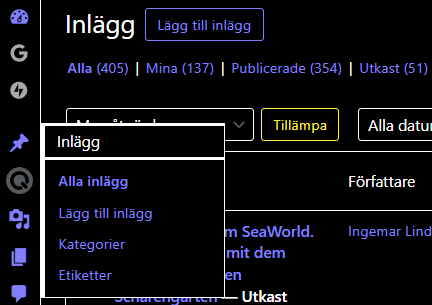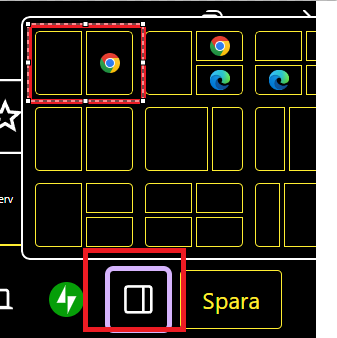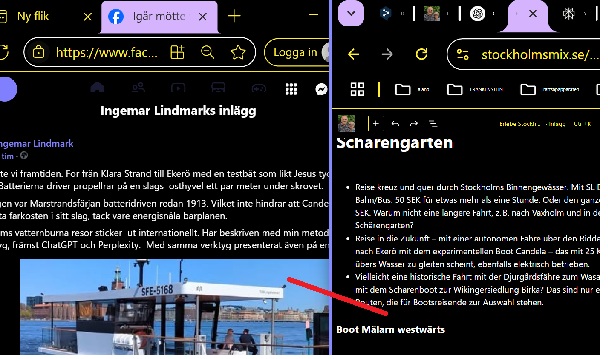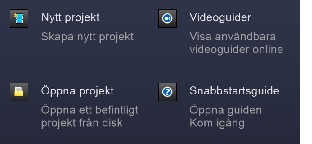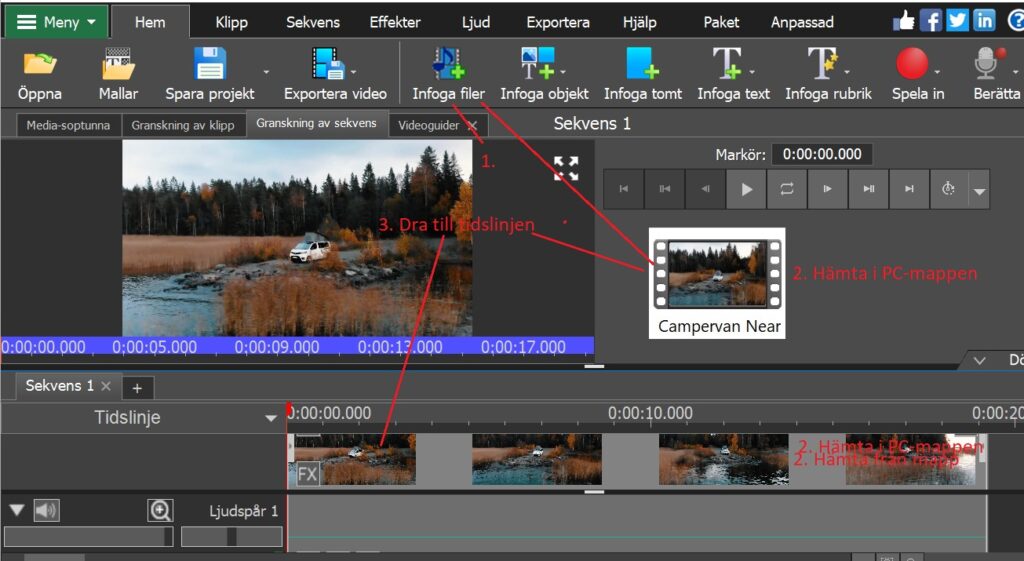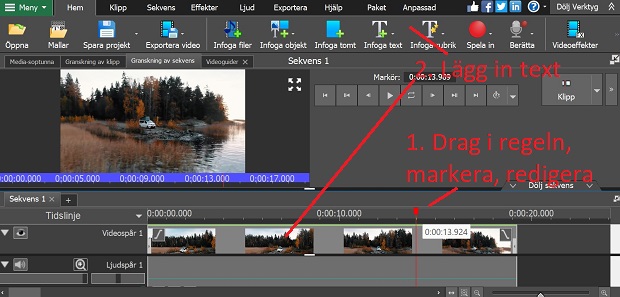För att skapa menyer som en topprad (toppmeny eller huvudmeny) i WordPress, följer du dessa steg:
🧭 1. Gå till Menyinställningarna
- Logga in i WordPress-adminpanelen.
- Gå till:
Utseende → Menyer
(eller Utseende → Anpassa → Menyer, beroende på tema)
🧱 2. Skapa en ny meny
- Klicka på ”Skapa en ny meny”.
- Döp menyn till exempelvis ”Huvudmeny” eller ”Topprad”.
- Klicka på ”Skapa meny”.
➕ 3. Lägg till sidor eller länkar
- Till vänster ser du olika flikar: Sidor, Inlägg, Egendefinierade länkar, Kategorier, osv.
- Bocka i de sidor du vill ha i menyn, klicka ”Lägg till i meny”.
- Dra och släpp menyobjekten i den ordning du vill.
📌 4. Välj plats för menyn (toppmeny)
- Under ”Menyinställningar”, leta efter något som liknar:
- ”Visa meny på:”
- Alternativ som: Primär meny, Top Menu, Huvudmeny, Main Menu, etc.
- Bocka i rutan som motsvarar toppraden i ditt tema.
🔔 Vilken plats som motsvarar toppmenyn beror på vilket tema du använder. I t.ex. Twenty Twenty-One heter det oftast ”Primär meny”.
💾 5. Spara
- Klicka på ”Spara meny”.
🎨 Tips: Anpassa utseendet
Vill du ändra färger, typsnitt eller placering?
- Gå till Utseende → Anpassa → Menyer eller Ytterligare CSS om du vill lägga till egen stil.
- I vissa teman kan du även justera detta under Header eller Layout.